Contenido
Inicio ” Windows 10 ” Cómo corregir el código de error 0x800f0954 en Windows 10 (.Net Framework)
Cómo corregir el código de error 0x800f0954 en Windows 10 (.Net Framework)
25
¿Te encuentras con el código de error 0x800f0954 en Windows 10 mientras intentas instalar .NET Framework 3.5? Cuando intenta instalar cualquier característica adicional como .NET Framework en Windows 10, siempre se comunica con Windows update. El problema se debe a que WSUS (Windows Server Update Services) no permite que las características opcionales instalen este marco de trabajo de software. O bien WSUS no aprueba el instalador de .net. Por lo tanto, para deshacerse del código de error 0x800f0954, necesita usar la ISO de los medios de instalación de Windows en su lugar.
Este error ocurre comúnmente cuando se intenta instalar DotNet (.net) en Windows 10 mientras se usa un servidor WSUS. El código de parada aparece en la pantalla, lo que indica que el instalador de.NET no está aprobado en WSUS y que no se ha habilitado.NET Framework. 2 métodos le permite corregir el código de error 0x800f0954 en Windows 10 – usando PowerShell y con el Editor del Registro.
Código de error 0x800f0954 en Windows 10 Soluciones
A continuación se explica cómo corregir el código de error 0x800f0954 en Windows 10 –
Instalar.NET Framework 2.0, 3.0 y 3.5 en Windows 10 a través de Media
Necesita forzar la instalación desde un medio usando PowerShell como la mejor opción.
Paso 1: descomprima los archivos.NET de Windows 10 ISO en una carpeta local/de red. Luego escriba su ruta respectiva o si la ubicación es más fácil, simplemente móntela.
Paso 2: Vaya a la caja de Cortana y escriba PowerShell . Haga clic con el botón derecho en el resultado y seleccione Ejecutar como administrador . También puede abrir el menú Win+X y hacer clic en Windows PowerShell (Admin) .
Paso 3: Pulse’Yes’ en el diálogo UAC para que PowerShell elevado pueda ser visto.
Paso 4: Aquí escriba o copie/pegue el comando dado reemplazando la ubicación de los archivos que ha descomprimido.
Add-WindowsCapability -Online – Nombre NetFx3~~~~~ -Source D:SourcesSxS
Paso 5: Si no puede ejecutar el comando anterior, pruebe la herramienta “DISM” para tocar la misma acción.
DISM.exe /Online /Add-Capability /CapabilityName:NetFx3~~~~~ /Source:D:SourcesSxS
Paso 6: Por último, confirme la instalación de .NET Framework escribiendo el siguiente comando.
Get-WindowsCapability -Online – Nombre NetFx3~~~~~
Usar el Editor del Registro para FixError Code 0x800f0954
También puede corregir el código de error 0x800f0954 con la modificación del registro.
Nota : Realizar cambios incorrectos en el Editor del Registro puede afectar negativamente a su equipo. Por lo tanto, asegúrese de crear un punto de restauración del sistema antes de manipular el registro, ya que puede corromper ciertos archivos o sistemas operativos.
Por lo tanto, es posible que desee leer Cómo Importar y Exportar el Editor de Registro en Windows 10.
En primer lugar, presiona las teclas de acceso directo Win & R a la vez para abrir el cuadro de diálogo Ejecutar. Escriba regedit en el campo de texto y pulse Ok para continuar.
Si se le solicita mediante “UAC”, haga clic en Sí para continuar.
A continuación, navegue hasta la ruta indicada en la columna izquierda del Editor del Registro.
HKEY_LOCAL_MACHINENSOFTWAREPolíticasMicrosoftWindowsWindowsWindowsUpdateAU
Una vez que llegue a la tecla AU, vaya al panel derecho donde encontrará REG_DWORD (registro DWORD) a saber UseWUServer .
Lea Cómo crear un nuevo valor de DWORD en el Editor del Registro en Windows 10.
Haga doble clic en el DWORD UseWUServer para modificar sus datos de valor.
Cuando aparezca el cuadro de diálogo Editar en la pantalla del PC, cambie los datos de Valor a 0 . Finalmente, pulse OK para implementar los cambios.
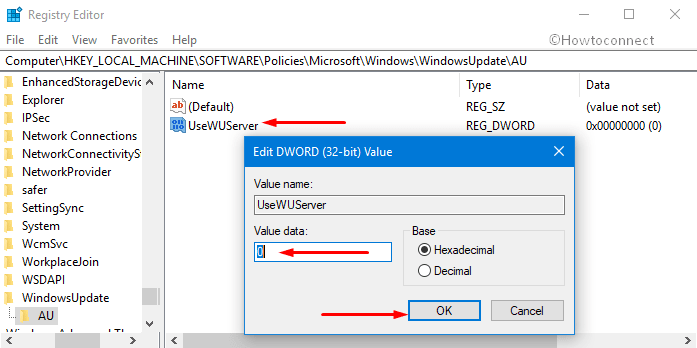
>Ahora>
Al final, reinicie Windows 10 PC y compruebe si “.NET Framework” está instalado sin el error.
Eso es todo.




